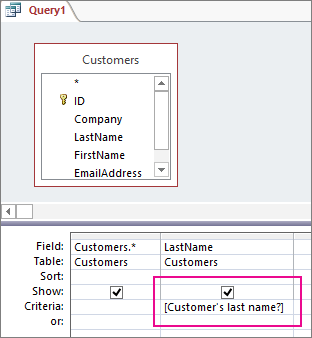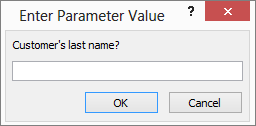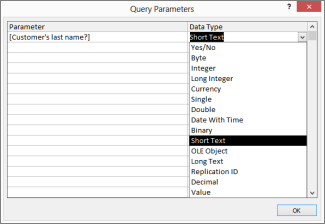En la parte 2 de esta serie, se consideró usar LIKE y caracteres comodín en los criterios de consulta para buscar coincidencias inexactas. Cosas buenas, pero ¿y si pudiera obtener la consulta para aplicar criterios que se proporcionan cuando se ejecuta? ¿Qué sucede si puede hacer que una consulta pida información? Tenemos buenas noticias. Puede hacer que una consulta solicite información y, en realidad, es muy fácil.
Todo lo que hace es usar una pregunta entre corchetes en lugar de un criterio normal. Cuando alguien ejecuta la consulta, lo primero que hace es presentar un cuadro de diálogo que muestra la pregunta que ha usado. Echemos un vistazo al diseño de la consulta que produjo el cuadro de diálogo ¿El apellido del cliente?
La consulta devuelve todos los datos de la tabla Clientes, pero solo los registros en los que Apellidos coincide con la respuesta del usuario a esto:
Esto hace el trabajo, pero hay cosas que puede hacer para mejorar la facilidad de uso de la consulta. Para uno, puede declarar los parámetros para que Access proporcione un mensaje de error razonable si alguien escribe el tipo incorrecto de datos (por ejemplo, alguien escribe texto cuando se requiere un número).
Para declarar un parámetro:
-
Abra la consulta en la vista Diseño y copie la pregunta del parámetro en el Portapapeles, incluidos los corchetes (seleccione la pregunta del parámetro y presione Ctrl+C).
-
En las Herramientas de consulta | En la pestaña Diseño, en el grupo Mostrar u ocultar , haga clic en Parámetros.
-
En el cuadro de diálogo Parámetros de la consulta, pegue el parámetro copiado en la columna Parámetro y, después, establezca el tipo de datos con la lista desplegable de la columna Tipo de datos.
Si realmente quieres sacar todo, puedes usar un formulario para recopilar la entrada. Un formulario abre todo tipo de posibilidades, como compartir parámetros de entrada entre un conjunto de consultas o proporcionar un selector de fecha para introducir un parámetro de fecha y hora. Para obtener más información, vea Usar parámetros en consultas, formularios e informes.